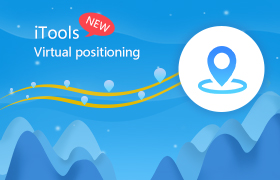ThinkSky는 2011에 설립되었으며 iOS 장치 용 디지털 컨텐츠 및 응용 프로그램 개발에 주력하고 있습니다. 최초의 소프트웨어 솔루션 인 iTools는 iOS 장치 용으로 완성 된 콘텐츠 관리 도구입니다. 이제는 최신 업데이트 인 가상 위치 기능을 시작합니다.
Itools는 연락처, 앱, 사진, 음악, 비디오, 책, 파일 및 문서를 포함한 거의 모든 것을 백업, 전송할 수 있도록 도와줍니다. 몇 번의 클릭만으로 iOS 기기에서 Windows 컴퓨터 또는 Mac으로 콘텐츠를 전송할 수 있으며 그 반대로도 가능합니다. iTools는 어떤 모델의 iPhone, iPad 및 iPod을 포함하여 iOS 장비의 모든 버전과 호환됩니다. iTools는 Windows 컴퓨터와 Mac 모두에 설치할 수 있습니다.
지금까지 iTools는 10 백만 이상의 iOS 사용자가 iOS 기기를 관리하고 사과 생활을 더 행복하고 편리하게 만들었습니다. 그러나 우리는 iTools를 개선하고 더 나은 것을 중단하지 않습니다.
다운로드 iTools (Windows 용 iTools, Mac 용의 iTools) 시도해보십시오. iTools가 정말 많은 도움이된다면 주저하지 마시고 공식 웹 사이트.
현재 가상 위치는 많은 앱에서 매우 인기있는 기능이되었습니다. 많은 사람들이 가상으로 그들을 찾는 방법을 찾고 있습니다. Apple 회사가 iOS10을 출시 한 이후로 공식 도구는 현재 iOS10 탈옥을 지원할 수 없습니다. iPhone에서 가상 위치를 어떻게 설정할 수 있습니까? 이제 iTools가이를 지원할 수 있습니다.
iTools의 가상 위치 기능의 주요 특징 :
1. 쉽고 빠른 작동 :
iPhone을 PC에 성공적으로 연결 한 후 "도구 상자"버튼을 클릭하십시오. 다음 인터페이스가 표시됩니다.
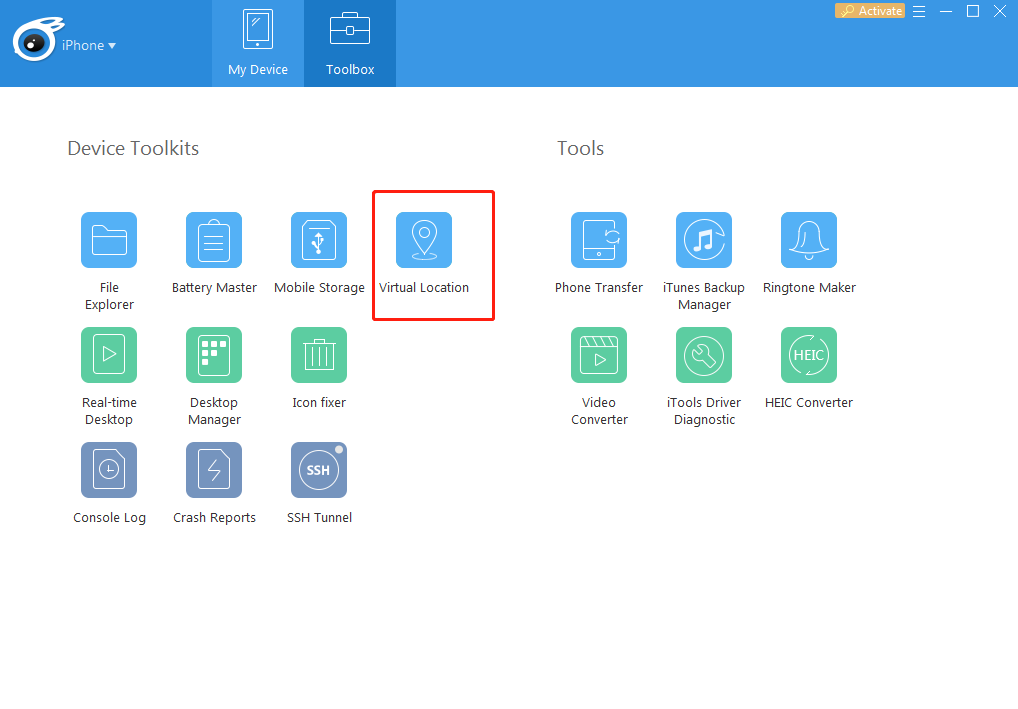
2. 원하는 곳 어디든지 찾아보십시오.
가상 위치 둘러보기를 시작하려면 "가상 위치"를 클릭하십시오. 자신을 찾고자하는 위치의 이름을 입력하고 "여기로 이동"을 클릭하십시오.
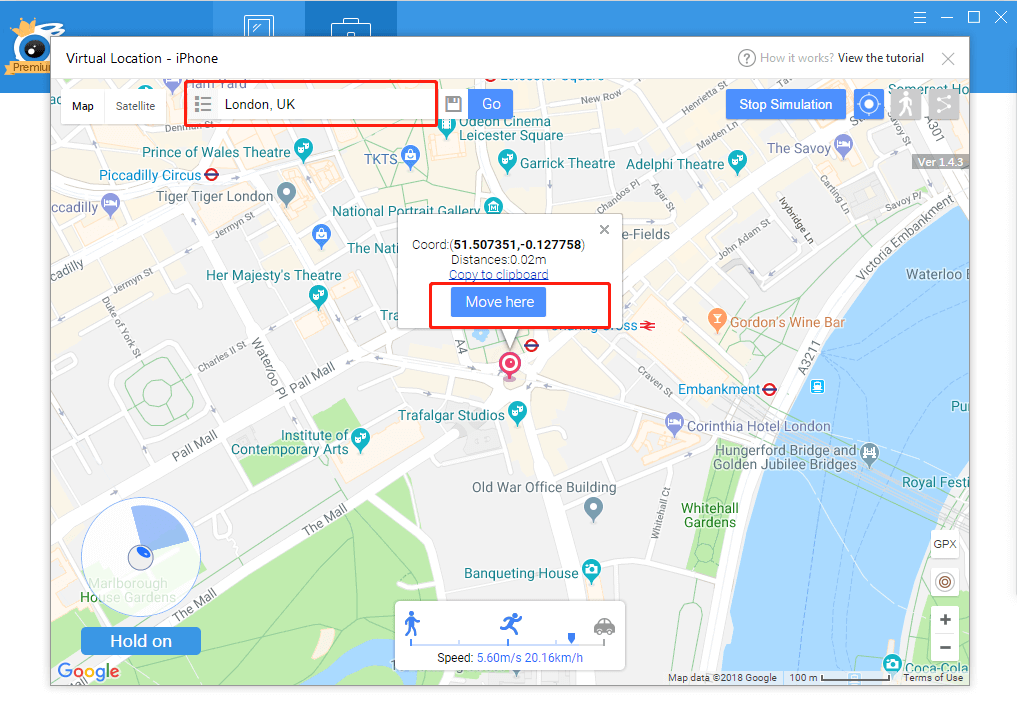
3. 세 가지 모드 : 이동 모드 (조이스틱 포함) / 보행 모드 / 조정 가능한 속도의 핀 모드
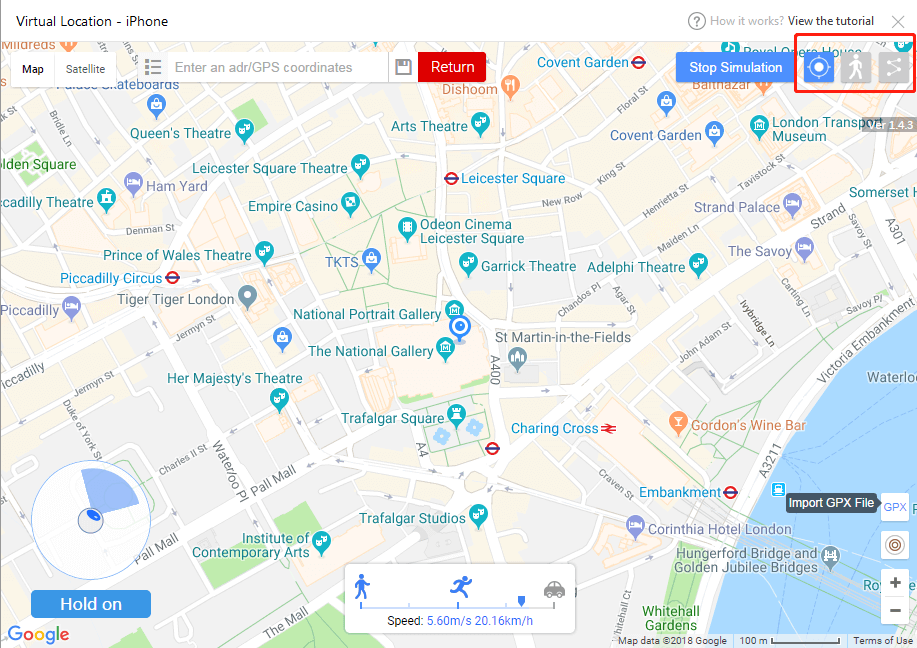
이동 모드 : 왼쪽 하단 모서리의 조이스틱을 사용하여 가고자하는 정확한 지점으로 이동할 수 있습니다. 속도는 바닥에서 조절할 수 있습니다.
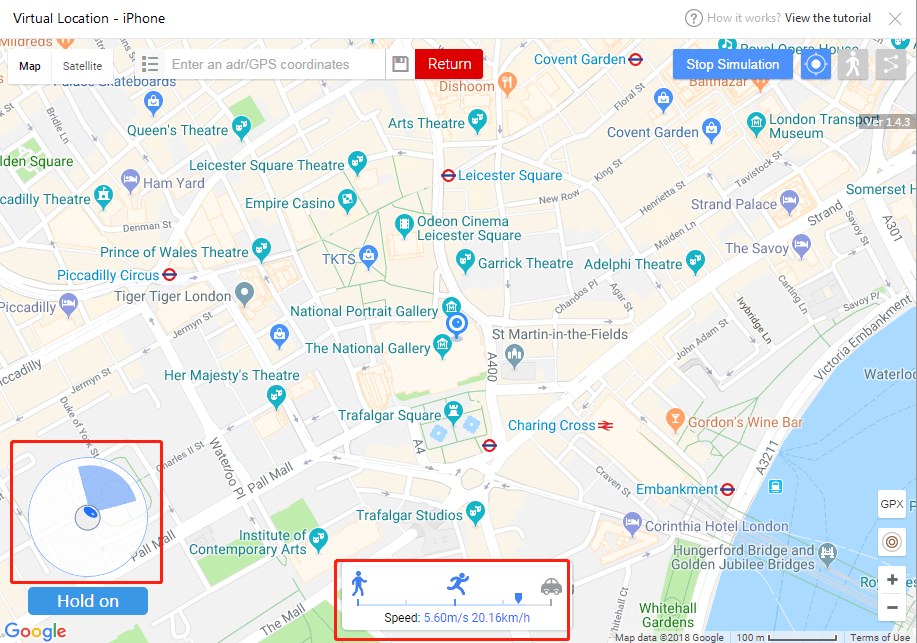
걷기 모드 : 인간 모양의 버튼을 클릭하여 걷기 모드로 들어갑니다. 걷고 싶은 지점을 클릭하고 "여기로 이동"을 클릭하십시오. A에서 B까지의 경로 거리와 직선 거리를 볼 수 있으며 하단에서 속도를 조정할 수 있습니다.
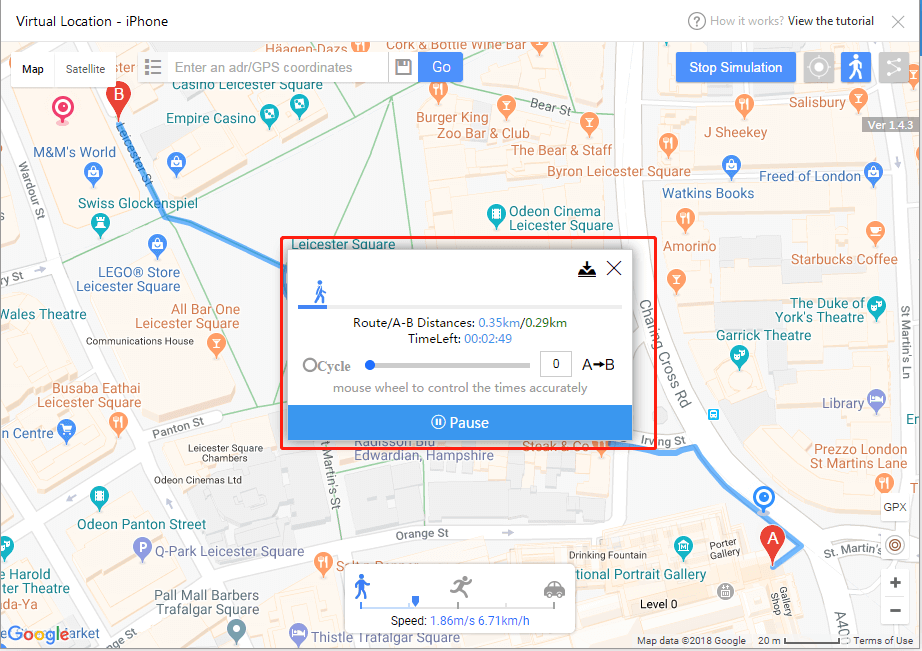
핀 모드 : 핀 모드를 클릭하고지도를 클릭하여 많은 핀을 만듭니다 (핀을 무제한으로 만들 수 있음). "여기로 이동"을 클릭하십시오. 거리를보고 속도를 조정할 수 있습니다.
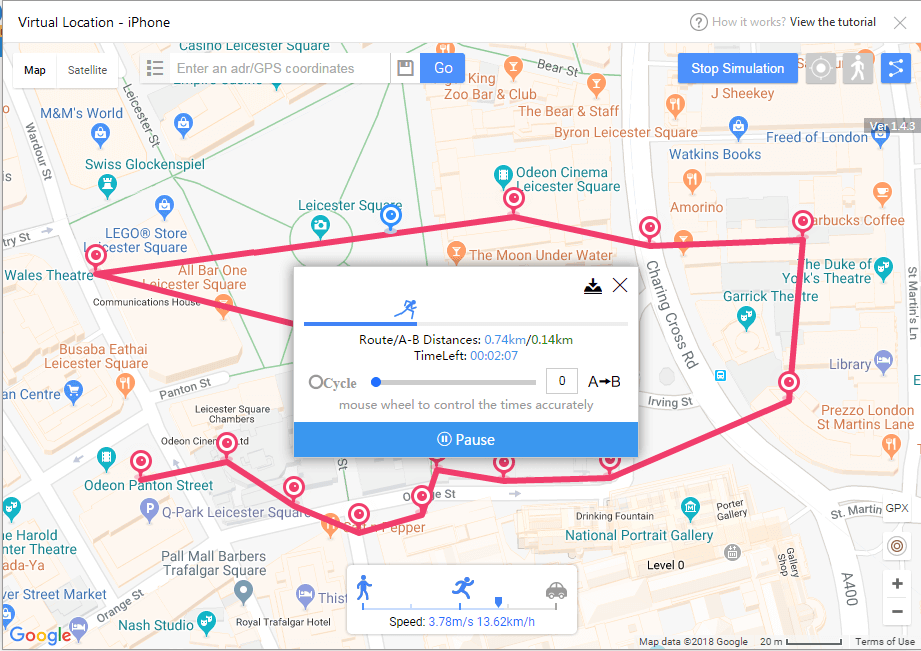
참고 : A에서 B 직선 거리가 1km를 초과하면 그림이 빨간색으로 표시됩니다.
4. 1 시간에서 무제한 시간까지 자동 루프 지원 / 반복 모드 및주기 모드 선택
걷기 모드 및 핀 모드에서 "사이클"을 클릭하면 1 번에서 무제한까지 반복 할 수 있습니다. 클릭하거나 마우스 휠로 시간을 조정하십시오. 또한 반복 모드 또는주기 모드를 전환하려면 클릭하십시오.
반복 모드 : A ~ B
사이클 모드 : A에서 B로, B에서 A로
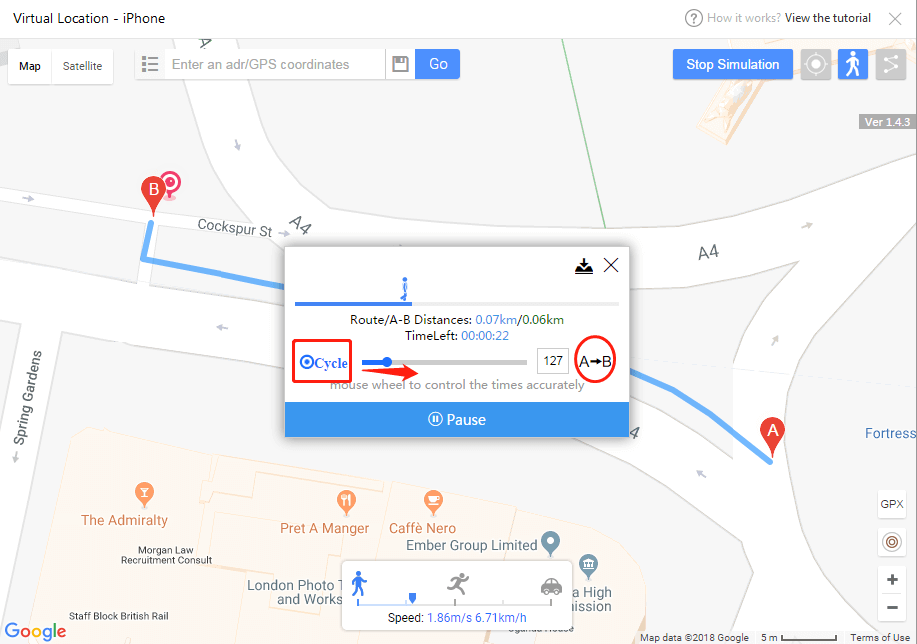
5. GPX 파일 가져 오기 / 내보내기 / 중지 지점에서 GPX 경로를 계속합니다.
파일을 가상 위치 윈도우로 드래그하여 GPX 파일을 가져 오거나 창 오른쪽에있는 GPX 버튼을 클릭하여 파일을 가져옵니다.
중간에있는 버튼에서 GPX 파일을 내 보냅니다.
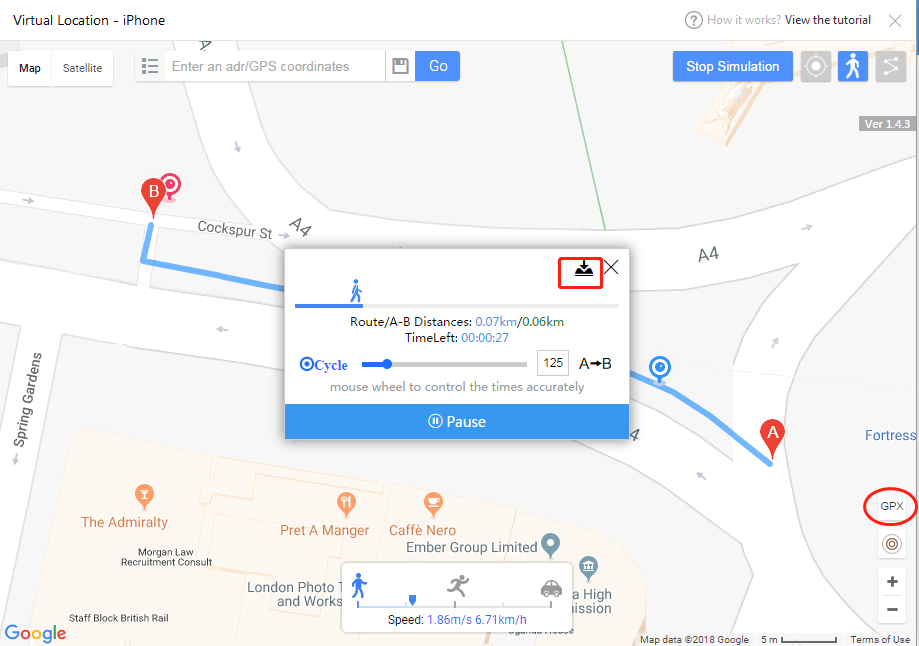
또한 GPX 파일을 가져올 때마다 시작 지점에서 GPX 경로를 시작하거나 마지막 시점에서 시작하도록 선택할 수 있습니다.
6. 좋아하는 위치 목록 저장 / 그룹화 / 가져 오기 / 내보내기
즐겨 찾는 위치 저장 및 그룹화 :

포인트를 클릭 한 후 "클립 보드로 클립"버튼을 클릭하여 좌표를 복사합니다. 검색 창 옆에있는 저장 아이콘을 클릭합니다. 좌표가 프레임에있는 것을 볼 수 있으며 좌표 이름과 그룹 이름 만 입력하면됩니다.
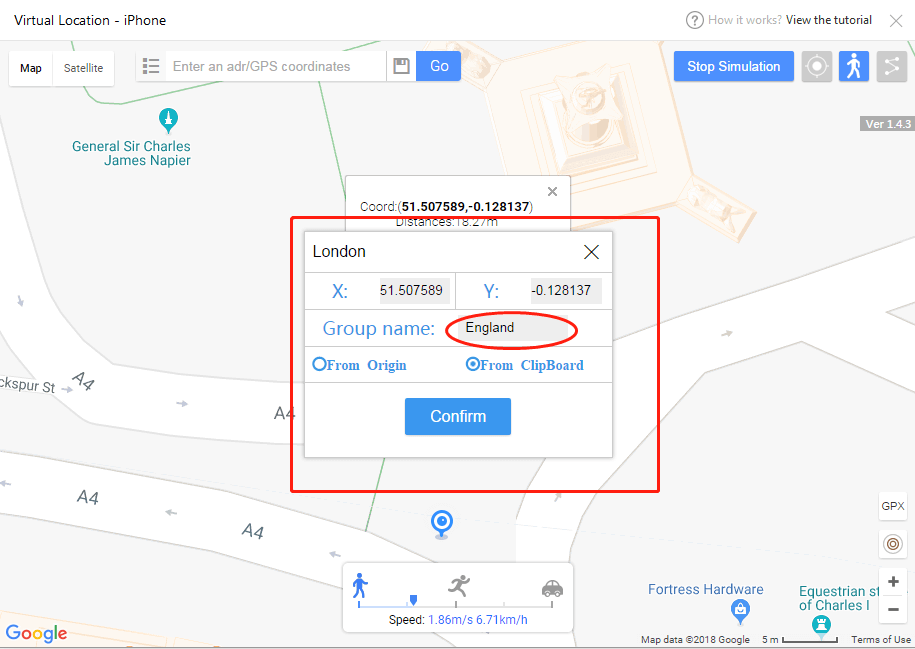
즐겨 찾는 위치 목록 가져 오기 / 내보내기 및 위치 그룹 확인 :
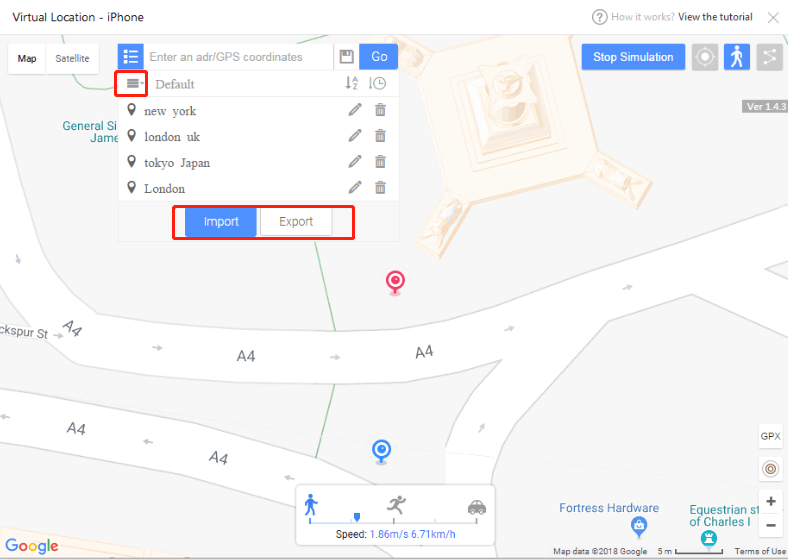
7. 이전 위치로 빨리 돌아 가기
이동 모드 : "여기로 이동"을 클릭하면 이전 위치로 빨리 돌아가려면 "돌아 가기"버튼을 클릭하면됩니다.
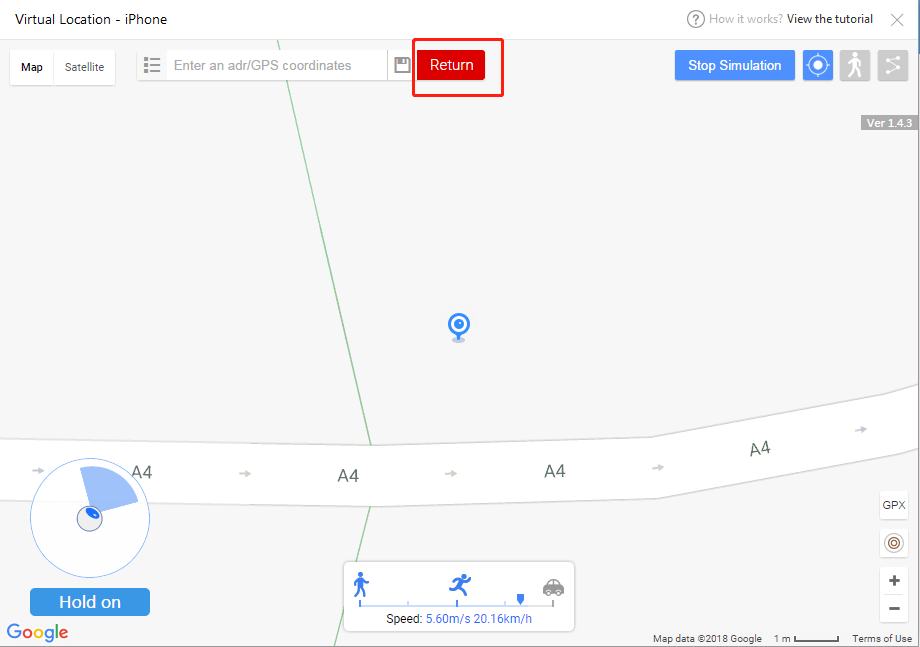
8. 온라인 자습서 및 새로운 기능 알림
튜토리얼 및 새로운 기능 알림을 보려면 상단의 링크를 클릭하십시오.
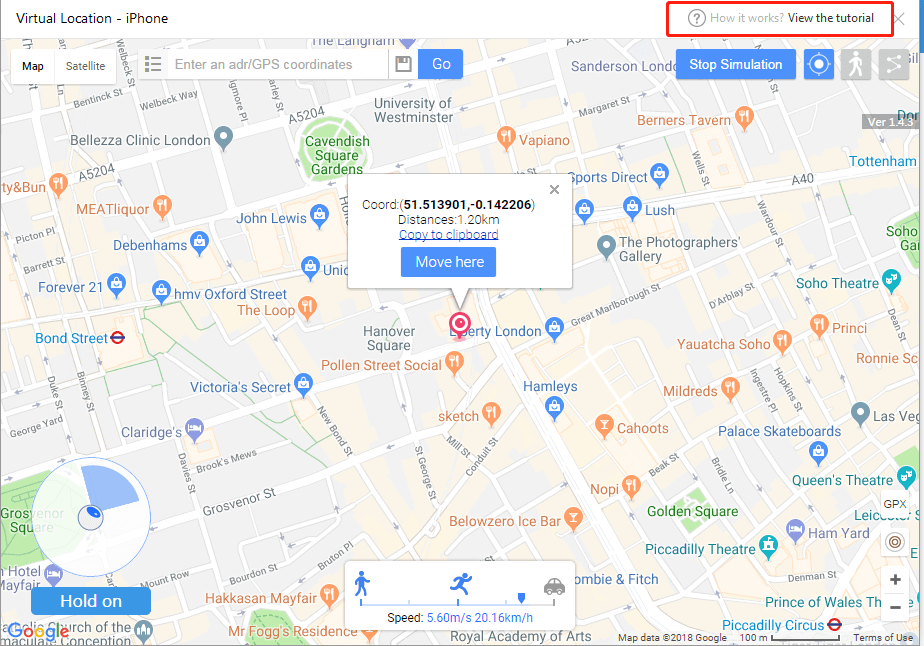
ThinkSky는 귀하의 사과 생활을 더욱 열심히하기 위해 항상 열심히 노력할 것입니다!
작업하는 동안 iTools에 대한 다른 모든 문제는 고객 서비스 솔루션.
thinkskysoft 및 iTools에 대해 더 알고 싶으시면, 클릭하십시오. 여기에서 지금 확인해 보세요..